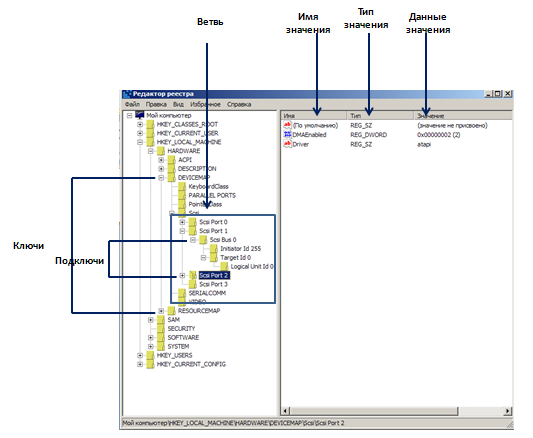Лекция
Тема: Управление реестром
Системный реестр Windows - это большая база данных, содержащая в себе сведения о конфигурации и настройках операционной системы. Это ее основная составляющая.
Проще говоря, именно отсюда берет Windows информацию о том, какое приложение запускать при клике мышкой на файле или какие действия выполнять при запуске различных программ.
Системный реестр имеет древовидную структуру, которая почти одинакова для всех Операционных Систем Windows.
Основные Ветви (разделы) Реестра
HKEY_CLASSES_ROOT (HKCR).
В данной ветви содержится информация о типах файлов, зарегистрированных в Windows. Данные этой ветви нужны при открытии файлов по двойному щелчку мыши или операций drag-and-drop.
HKKEY_CURRENT_USER (HKCU).
Здесь хранятся настройки персональной оболочки пользователя, который входит в операционную систему (меню «Пуск», рабочий стол и т. д.).
HKEY_LOCAL_MACHINE (HKLM).
В этой ветви хранится информация о программном обеспечении, установленном на компьютере, его настройках и драйверах. Кроме этого здесь содержится такая информация, как тип шины компьютера, общий объем доступной памяти, список загруженных в данный момент времени драйверов устройств, а также сведения о загрузке Windows.
HKEY_USER (HKU).
В отличие от раздела (HKCU) здесь хранятся настройки системы Windows, единые для всех пользователей.
HKEY_CURRENT_CONFIG (HKCC).
Этот раздел содержит в себе информацию о профиле оборудования, используемом локальным компьютером при запуске системы. Профили оборудования позволяют выбрать драйверы поддерживаемых устройств для заданного сеанса работы.
При установке различных приложений в реестре, как правило, создаются новые записи. Иногда после удаления программ с компьютера ключи этих программ из реестра не удаляются. В некоторых случаях это делается специально, чтобы при следующей установке приложения не пришлось опять ее настраивать, т.к. настройки уже имеются в реестре. Но бывает и так, что ключи удаленной программы остаются в реестре из-за неправильной работы программы удаления.
Чем больше таких записей о несуществующих программах, тем больше времени затрачивается системой на просмотр системного реестра.
Управление Реестром
Управлять реестром и редактировать его можно специальной програм-мой, которая находится в системной папке Windows\System32 и называется regedt32 либо regedit.exe. Существуют, так же, и другие редакторы реестра сторонних разработчиков, но мы их сейчас рассматривать не будем.
Итак, чтобы запустить встроенный в Windows редактор реестра, нажимаем кнопку "Пуск" –> "Выполнить" –> "Открыть" вводим regedit –> "ОК" (рис. 1)
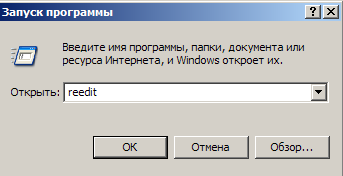
Рис. 1 Окно вызова программы regedit
Перед нами открывается окно редактора реестра (рис. 2).
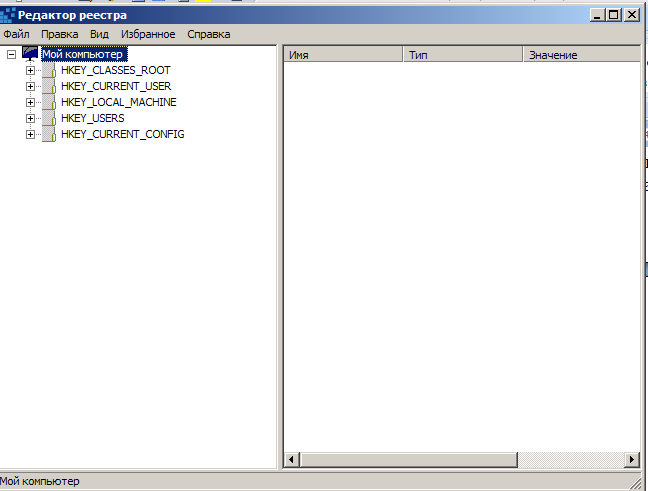
Рис. 2 Окно редактора реестра
При работе с реестром следует соблюдать осторожность, так как удаление или повреждение системных файлов может сделать Windows не работоспособной. Но и бояться его не стоит. Просто не меняйте данные реестра, если не знаете, к чему они относятся, и к чему это может привести. А так же перед началом работы с реестром не помешает создать точку восстановления Windows.
"Пуск" –> "Все программы" –> "Стандартные" –> "Служебные" –> "Восстановление системы"
Обзор программы Regedit
Со всей своей мощью Regedit все еще остается простой программой с понятным интерфейсом пользователя. Несколько пунктов его меню просты. Он имеет строку состояния, которая отображает имя текущего ключа. Его окно содержит две панели, разделенные полосой, которую вы можете перемещать влево или вправо для изменения размера обоих панелей. С левой стороны находится панель ключей; с правой стороны расположена панель значений.
Панель ключей отображает ключи и подключи реестра, аналогично папкам и подпапкам.
Это иерархия реестра. Панель значений отображает настройки, содержащиеся в каждом из ключей. Щелкните на ключе в панели ключей, и вы увидите значения ключа в панели значений. Этот так похоже на Проводник Windows, что если вы знаете, как использовать одну из этих программ, то вы знаете, как использовать и другую. Regedit сохраняет свои настройки каждый раз, когда вы его закрываете. Когда вы в следующий раз запустите Regedit, окно будет открыто так, как оно было открыто в предыдущий раз. И само окно, и его панели, и столбцы будут иметь тот же размер. И, наконец, Regedit делает текущим тот ключ, который был выбран последним в прошлый раз.
Панель ключей
Панель ключей отображает иерархию реестра. Она организована в виде структуры, в которой каждый дочерний ключ или подключ расположен с отступом под своим родительским ключом. В вершине вы можете ви¬деть My Computer (Мой компьютер), который представляет локальный компьютер.
Панель значений
Панель значений отображает значения, содержащиеся в выделенном ключе. В этой панели вы видите три столбца: Name (Имя), Type (Тип), и Data (Значение).